Jak włączyć widok konwersacji podobny do Gmaila w Thunderbirdie
Jeśli korzystasz z interfejsu internetowego Gmaila, prawdopodobnie tak jestużywany do wątkowego widoku konwersacji. Kiedy wypróbowałem klienta pocztowego Thunderbird, okazało się, że jest to jedyna funkcja, bez której nie mogę żyć. Nie tylko ja tak czuję, świetny programista - Jonathan Protzenko stworzył dodatek zapewniający ten sam rodzaj funkcjonalności.
Jeśli nie masz pewności, co to jest widok rozmowy,spójrz na ten fragment Gmaila. Chociaż każdy e-mail jest osobny i został wysłany w innym czasie, Gmail automatycznie grupuje je razem w jednym wątku. To pozwala łatwo śledzić rozmowy. Dodatek Thunderbird Conversation naśladuje to zachowanie dla Mozilla Thunderbird.

Skonfiguruj widok konwersacji
Otwórz Thunderbirda i kliknij Narzędzia >> Dodatki opcja menu.
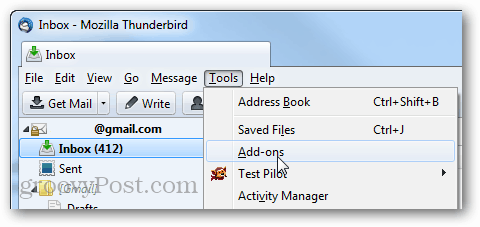
W prawym górnym rogu menedżera dodatków rodzaj: rozmowy Pierwszym rezultatem powinny być rozmowy Thunderbird. Kliknij Zainstaluj.
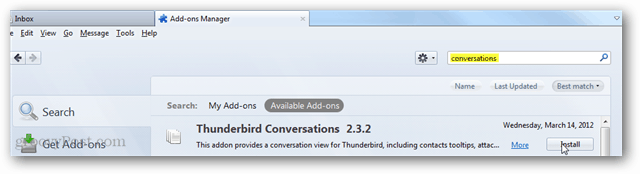
Aby zakończyć instalację, musisz ponownie uruchomić Thunderbirda.

Po ponownym uruchomieniu Thunderbirda Thunderbirdrozmowy wywołują Asystenta ustawień. Możesz od razu zastosować zmiany lub je przejrzeć. Zalecam pozostawienie domyślnych ustawień. Skonfigurowanie dodatku może potrwać minutę, ale gdy to zrobisz, możesz zacząć.
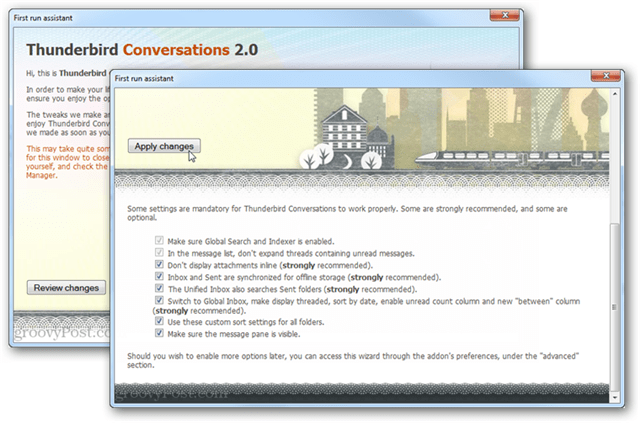
Teraz możesz cieszyć się widokami wątków i ogólnie ulepszonym i uporządkowanym folderem.
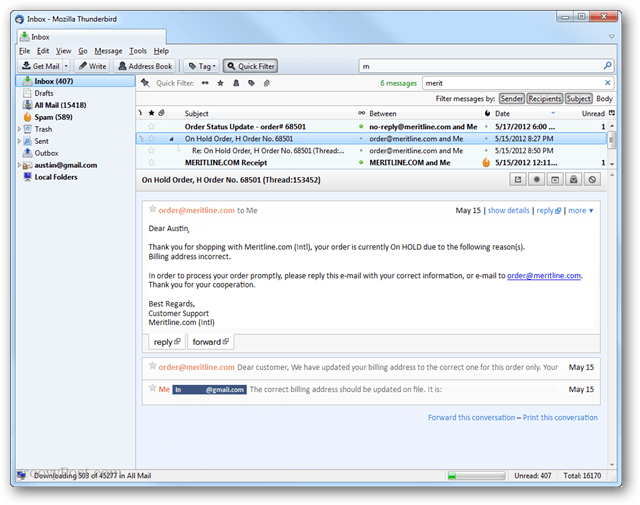









![Zezwalaj programowi Thunderbird 3 na automatyczne wyświetlanie obrazów [instrukcje]](/images/geek-stuff/allow-thunderbird-3-to-display-images-automatically-how-to.png)
zostaw komentarz